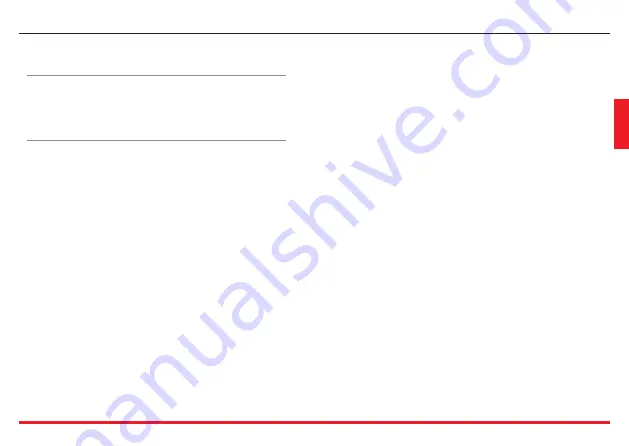
Scenario control
11
EN
1 Introduction
12
1.1 The Scenario Control
12
1.1.1 General information
12
1.1.2 Description
12
2 Use
13
2.1 Mode of operation
13
2.1.1 To program a scenario
13
2.1.2 To cancel a scenario
14
2.1.3 How your Scenario Control is configured
14

















